Comment désinstaller le publiciel OneUpdater des systèmes d'exploitation
Logiciel de publicitéÉgalement connu sous le nom de: Publicités par OneUpdater
Obtenez une analyse gratuite et vérifiez si votre ordinateur est infecté.
SUPPRIMEZ-LES MAINTENANTPour utiliser le produit complet, vous devez acheter une licence pour Combo Cleaner. 7 jours d’essai limité gratuit disponible. Combo Cleaner est détenu et exploité par RCS LT, la société mère de PCRisk.
Instructions de suppression du publiciel OneUpdater
Qu'est-ce que OneUpdater ?
OneUpdater est un maliciel classé comme publiciel. Suite à une infiltration réussie, il mène des campagnes publicitaires intrusives. Par conséquent, cette application diffuse diverses publicités indésirables et même dangereuses. De plus, la plupart des logiciels de type publiciel surveillent l'activité de navigation des utilisateurs et il est fort probable que OneUpdater le fasse également. En raison des techniques douteuses utilisées pour diffuser ce logiciel, OneUpdater est classé comme application potentiellement indésirable (PUA).
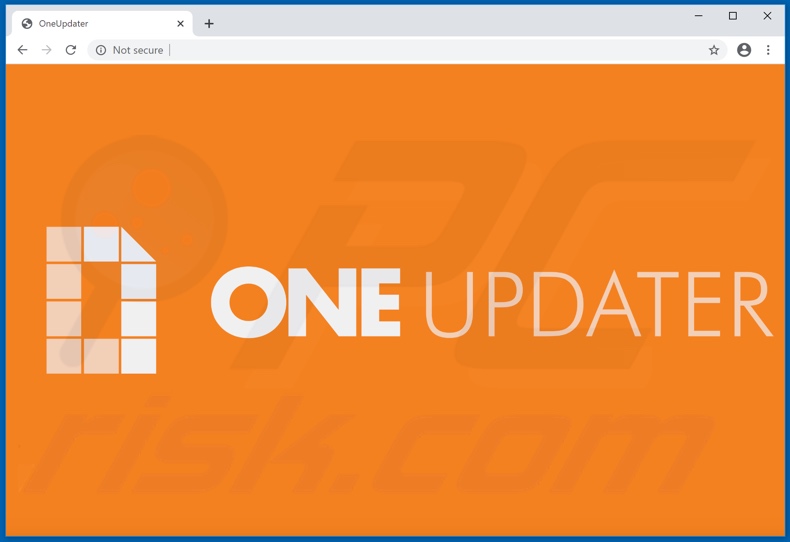
Les logiciels publicitaires diffusent des fenêtres pop-up, des bannières, des coupons, des sondages, des pages complètes et d'autres publicités intrusives. Celles-ci diminuent considérablement l'expérience de navigation, car elles limitent la vitesse de navigation et se superposent au contenu de la page Web, cependant, ces publicités sont plus qu'une simple nuisance. Lorsqu'on clique dessus, elles peuvent rediriger vers divers sites Web promotionnels/de vente, escrocs, compromis, trompeurs/frauduleux et malveillants. La visite de ces sites constitue une menace importante pour la sécurité des appareils/utilisateurs. De plus, lorsque vous cliquez dessus, certaines publicités intrusives peuvent exécuter des scripts conçus pour télécharger/installer des maliciels. Les PUA sont les principaux exemples de contenu infiltré dans les systèmes de cette manière. Ces applications indésirables ont des capacités/fonctionnalités variées, ainsi que la diffusion de campagnes publicitaires intrusives. Certains types peuvent forcer l'ouverture de pages Web douteuses et malveillantes. Les PUA de type pirates de navigateur réassignent la page d'accueil, le moteur de recherche par défaut et les nouvelles URL d'onglets/fenêtres vers l'adresse de faux moteurs de recherche. Par conséquent, avec ce logiciel installé, de nouveaux onglets/fenêtres de navigateur s'ouvrent et les requêtes de recherche saisies dans la barre d'URL redirigent vers l'adresse promue. Les moteurs de recherche non fiables sont rarement capables de fournir des résultats de recherche, et ils redirigent donc vers Google, Yahoo, Bing et d'autres moteurs de recherche légitimes. De plus, la récupération d'un navigateur piraté est impossible sans supprimer le logiciel qui l'affecte. La plupart des PUA, quels que soient leur type et autres fonctionnalités, peuvent suivre les données. Ils peuvent surveiller l'activité de navigation (URL visitées, pages consultées, requêtes de recherche tapées, etc.) et collecter des informations personnelles qui en sont extraites (adresses IP, géolocalisations et autres détails). Les informations collectées sont généralement partagées et/ou vendues à des tiers (potentiellement des cybercriminels). En résumé, la présence de ces applications indésirables sur les appareils peut entraîner des infections du système, des pertes financières, de graves problèmes de confidentialité et même le vol d'identité. Pour protéger l'intégrité de l'appareil et la sécurité des utilisateurs, supprimez toutes les applications suspectes et les extensions/plug-ins de navigateur immédiatement après la détection.
| Nom | Publicités par OneUpdater |
| Type de menace | Publiciel, publicités indésirables, virus pop-up. |
| Noms de détection | Sangfor Engine Zero (Maliciel), SecureAge APEX (Malicieux), AhnLab-V3 (PUP/Win32.Helper.R305991), Liste complète des détections (VirusTotal). |
| Symptômes | Des publicités ne provenant pas des sites sur lesquels vous naviguez. Annonces pop-up intrusives. Diminution de la vitesse de navigation sur Internet. |
| Méthodes de distribution | Publicités pop-up trompeuses, installateurs de logiciels gratuits (groupage), faux installateurs de Flash Player. |
| Dommages | Diminution des performances de l'ordinateur, suivi du navigateur - problèmes de confidentialité, infections de maliciels supplémentaires possibles. |
|
Suppression des maliciels (Windows) |
Pour éliminer d'éventuelles infections par des maliciels, analysez votre ordinateur avec un logiciel antivirus légitime. Nos chercheurs en sécurité recommandent d'utiliser Combo Cleaner. Téléchargez Combo CleanerUn scanner gratuit vérifie si votre ordinateur est infecté. Pour utiliser le produit complet, vous devez acheter une licence pour Combo Cleaner. 7 jours d’essai limité gratuit disponible. Combo Cleaner est détenu et exploité par RCS LT, la société mère de PCRisk. |
Media Converter Pro Promos, Easy Weather Today Promos, Free Package Tracker Plus et Free File Converter Pro sont quelques exemples d'autres applications de type publiciel. Elles peuvent sembler légitimes et anodines et les utilisateurs sont souvent incités à les télécharger/installer avec des offres de diverses fonctionnalités "utiles". Malgré la qualité des fonctions promises, elles fonctionnent rarement. En fait, cette information est vraie pour la plupart des PUA. Le seul but de ce type de logiciel indésirable est de générer des revenus pour les criminels. Les PUA proposent des campagnes publicitaires intrusives, provoquent des redirections vers des sites Web non fiables et malveillants, détournent les navigateurs et collectent des données sensibles.
Comment OneUpdater s'est-il installé sur mon ordinateur ?
OneUpdater a une page Web promotionnelle "officielle" à partir de laquelle il peut être téléchargé, cependant, il a également été observé qu'il était promu par des sites frauduleux. Les pages Web promotionnelles et trompeuses ne sont pas le seul moyen de diffusion des PUA. Ces applications sont distribuées via les configurations de téléchargement/d'installation d'autres produits. Cette tactique de marketing trompeuse consistant à emballer des logiciels ordinaires avec des ajouts indésirables ou malveillants est appelée "regroupement". Les processus de téléchargement/d'installation précipités (par exemple, ignorer les termes, sauter des étapes et des sections, etc.) augmente le risque d'autoriser involontairement le contenu groupé dans l'appareil. Les publicités intrusives peuvent également infiltrer ces applications dans les systèmes. Une fois cliquées, elles peuvent exécuter des scripts pour télécharger/installer des PUA sans l'autorisation des utilisateurs.
Comment éviter l'installation d'applications potentiellement indésirables
Il est conseillé de rechercher tous les logiciels avant le téléchargement/l'installation et/ou l'achat. Utilisez uniquement des canaux de téléchargement officiels et vérifiés. Les sources non fiables telles que les sites Web d'hébergement de fichiers non officiels et gratuits, les réseaux de partage Peer-to-Peer et d'autres téléchargeurs tiers offrent généralement du contenu trompeur et/ou groupé. Lors du téléchargement/de l'installation, il est important de lire les termes, d'étudier toutes les options possibles, d'utiliser les paramètres "Personnalisé" ou "Avancé" et de désactiver les applications, outils, fonctions supplémentaires, etc. Les publicités intrusives peuvent sembler normales, cependant, ils peuvent rediriger vers diverses pages douteuses (par exemple, jeux de hasard, pornographie, rencontres pour adultes, etc.). Si vous rencontrez des publicités/redirections de ce type, inspectez le système et supprimez immédiatement toutes les applications suspectes et les extensions/plug-ins de navigateur.
Capture d'écran d'un pop-up affiché par le publiciel OneUpdater :
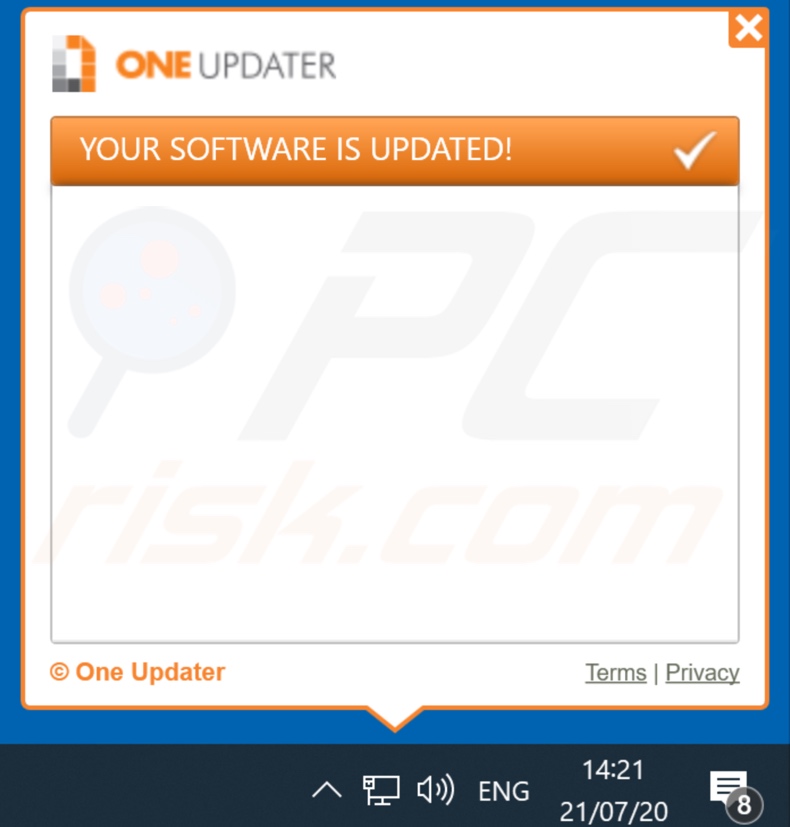
Capture d'écran de la configuration de l'installation du publiciel OneUpdater :
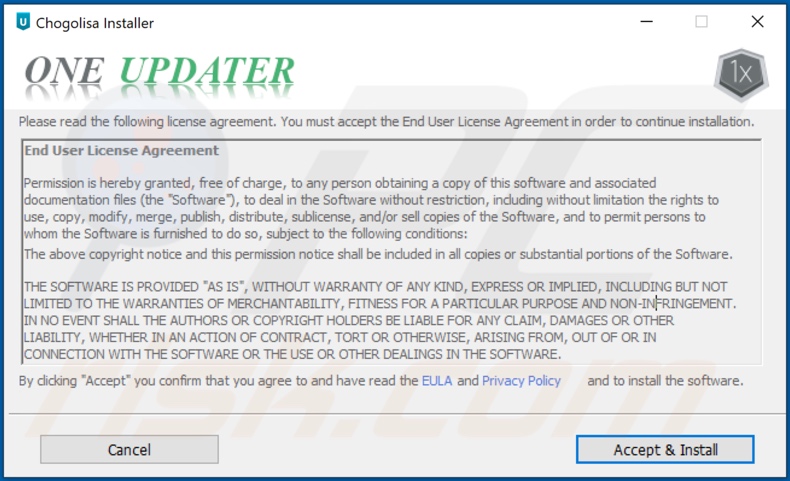
Capture d'écran des fichiers publicitaires OneUpdater :
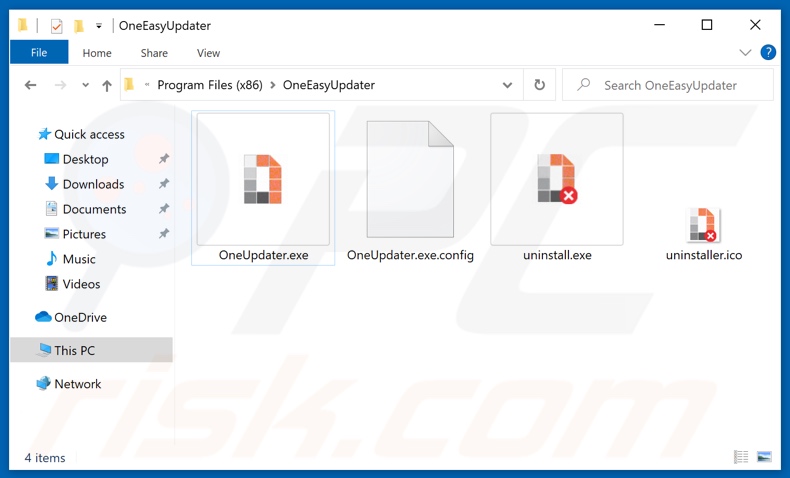
Capture d'écran d'un site Web frauduleux faisant la promotion du publiciel OneUpdater :
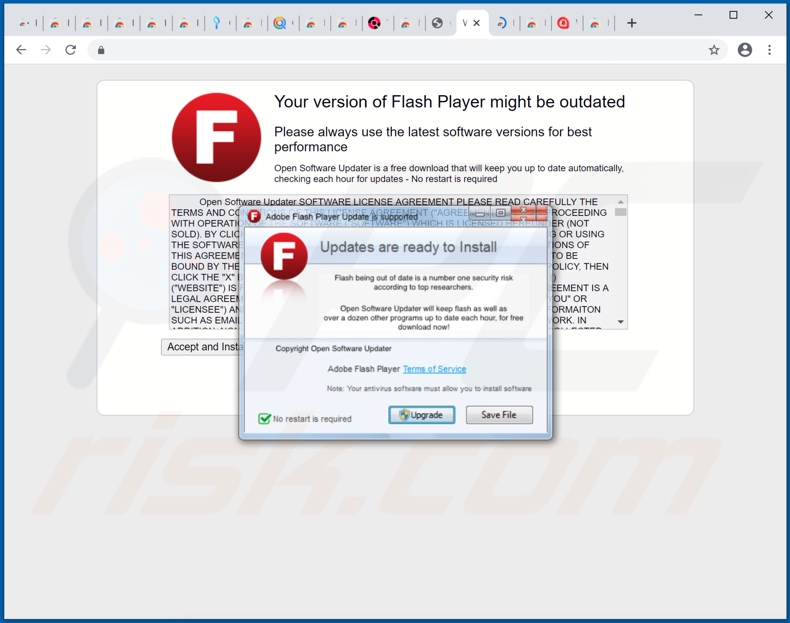
Suppression automatique et instantanée des maliciels :
La suppression manuelle des menaces peut être un processus long et compliqué qui nécessite des compétences informatiques avancées. Combo Cleaner est un outil professionnel de suppression automatique des maliciels qui est recommandé pour se débarrasser de ces derniers. Téléchargez-le en cliquant sur le bouton ci-dessous :
TÉLÉCHARGEZ Combo CleanerEn téléchargeant n'importe quel logiciel listé sur ce site web vous acceptez notre Politique de Confidentialité et nos Conditions d’Utilisation. Pour utiliser le produit complet, vous devez acheter une licence pour Combo Cleaner. 7 jours d’essai limité gratuit disponible. Combo Cleaner est détenu et exploité par RCS LT, la société mère de PCRisk.
Menu rapide :
- Qu'est-ce que OneUpdater ?
- ETAPE 1. Désinstallez l'application OneUpdater à l'aide du Panneau de configuration.
- ETAPE 2. Supprimez le publiciel OneUpdater d'Internet Explorer.
- ETAPE 3. Supprimez les publicités OneUpdater de Google Chrome.
- ETAPE 4. Supprimez 'les publicités par OneUpdater' de Mozilla Firefox.
- ETAPE 5. Supprimez l'extension OneUpdater de Safari.
- ETAPE 6. Supprimez les plug-ins non fiables de Microsoft Edge.
Suppression du publiciel OneUpdater :
Utilisateurs de Windows 10:

Cliquez droite dans le coin gauche en bas de l'écran, sélectionnez le Panneau de Configuration. Dans la fenêtre ouverte choisissez Désinstallez un Programme.
Utilisateurs de Windows 7:

Cliquez Démarrer ("Logo de Windows" dans le coin inférieur gauche de votre bureau), choisissez Panneau de configuration. Trouver Programmes et cliquez Désinstaller un programme.
Utilisateurs de macOS (OSX):

Cliquer Localisateur, dans la fenêtre ouverte sélectionner Applications. Glisser l’application du dossier Applications à la Corbeille (localisé sur votre Dock), ensuite cliquer droite sur l’cône de la Corbeille et sélectionner Vider la Corbeille.
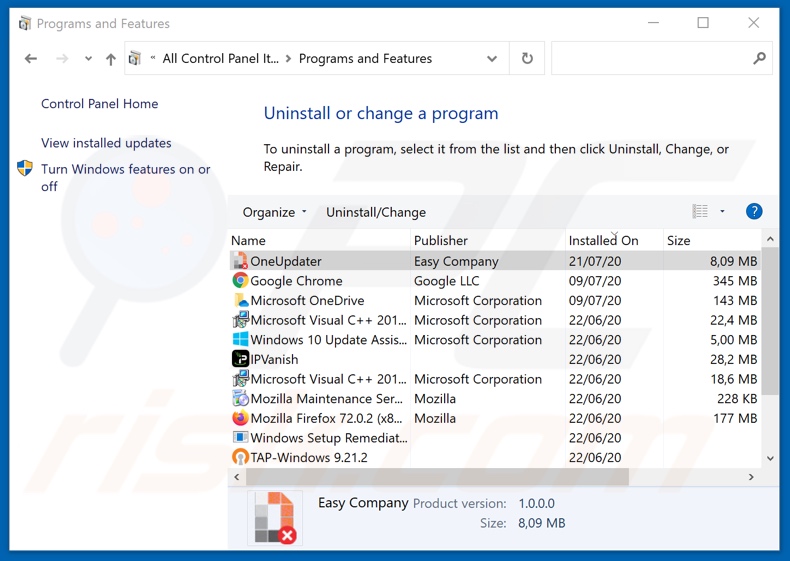
Dans la fenêtre de désinstallation des programmes, recherchez "OneUpdater", sélectionnez cette entrée et cliquez sur "Désinstaller" ou "Supprimer".
Après avoir désinstallé l'application potentiellement indésirable à l'origine des publicités OneUpdater, analysez votre ordinateur à la recherche de composants indésirables restants ou d'infections de maliciels. Pour analyser votre ordinateur, utilisez le logiciel de suppression des maliciels recommandé.
TÉLÉCHARGEZ le programme de suppression des infections malveillantes
Combo Cleaner vérifie si votre ordinateur est infecté. Pour utiliser le produit complet, vous devez acheter une licence pour Combo Cleaner. 7 jours d’essai limité gratuit disponible. Combo Cleaner est détenu et exploité par RCS LT, la société mère de PCRisk.
Supprimer le publiciel OneUpdater des navigateurs Internet :
Au moment de la recherche, OneUpdater n'a pas installé ses plug-ins de navigateur sur Internet Explorer, Google Chrome ou Mozilla Firefox, mais il était associé à d'autres logiciels publicitaires. Par conséquent, il est conseillé de supprimer tous les modules complémentaires de navigateur potentiellement indésirables de vos navigateurs Internet.
Vidéo montrant comment supprimer les modules complémentaires de navigateur potentiellement indésirables :
 Supprimez les modules complémentaires malveillants d'Internet Explorer :
Supprimez les modules complémentaires malveillants d'Internet Explorer :
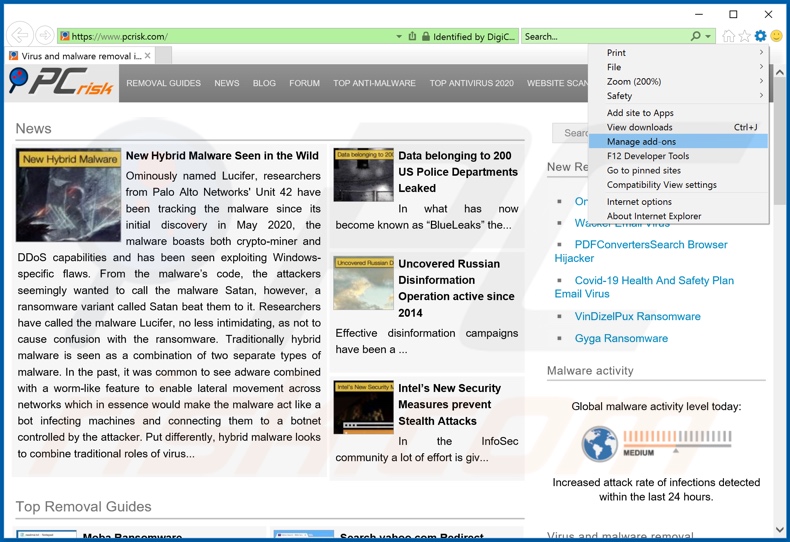
Cliquez sur l'icône "engrenage" ![]() (dans le coin supérieur droit d'Internet Explorer), sélectionnez "Gérer les modules complémentaires". Recherchez les extensions de navigateur suspectes récemment installées, sélectionnez ces entrées et cliquez sur "Supprimer".
(dans le coin supérieur droit d'Internet Explorer), sélectionnez "Gérer les modules complémentaires". Recherchez les extensions de navigateur suspectes récemment installées, sélectionnez ces entrées et cliquez sur "Supprimer".
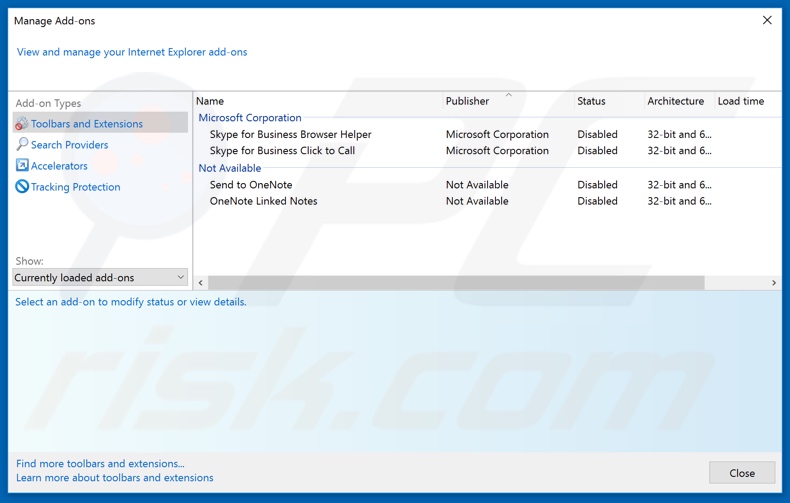
Méthode optionnelle:
Si vous continuez à avoir des problèmes avec la suppression des publicités par oneupdater, restaurer les paramètres d'Internet Explorer à défaut.
Utilisateurs de Windows XP: Cliquer Démarrer cliquer Exécuter, dans la fenêtre ouverte taper inetcpl.cpl. Dans la fenêtre ouverte cliquer sur l'onglet Avancé, ensuite cliquer Restaurer.

Utilisateurs de Windows Vista et Windows 7: Cliquer le logo de Windows, dans la boîte de recherche au démarrage taper inetcpl.cpl et clique entrée. Dans la fenêtre ouverte cliquer sur l'onglet Avancé, ensuite cliquer Restaurer.

Utilisateurs de Windows 8: Ouvrez Internet Explorer et cliquez l'icône roue. Sélectionnez Options Internet.

Dans la fenêtre ouverte, sélectionnez l'onglet Avancé.

Cliquez le bouton Restaurer.

Confirmez que vous souhaitez restaurer les paramètres d'Internet Explorer à défaut en cliquant sur le bouton Restaurer.

 Supprimez les extensions malveillantes de Google Chrome :
Supprimez les extensions malveillantes de Google Chrome :
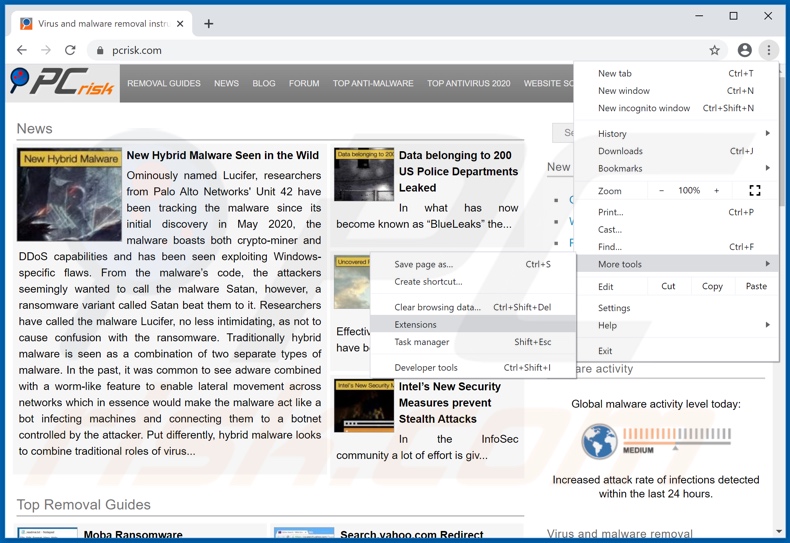
Cliquez sur l'icône du menu Chrome ![]() (dans le coin supérieur droit de Google Chrome), sélectionnez "Plus d'outils" et cliquez sur "Extensions". Localisez tous les modules complémentaires de navigateur suspects récemment installés et supprimez-les.
(dans le coin supérieur droit de Google Chrome), sélectionnez "Plus d'outils" et cliquez sur "Extensions". Localisez tous les modules complémentaires de navigateur suspects récemment installés et supprimez-les.
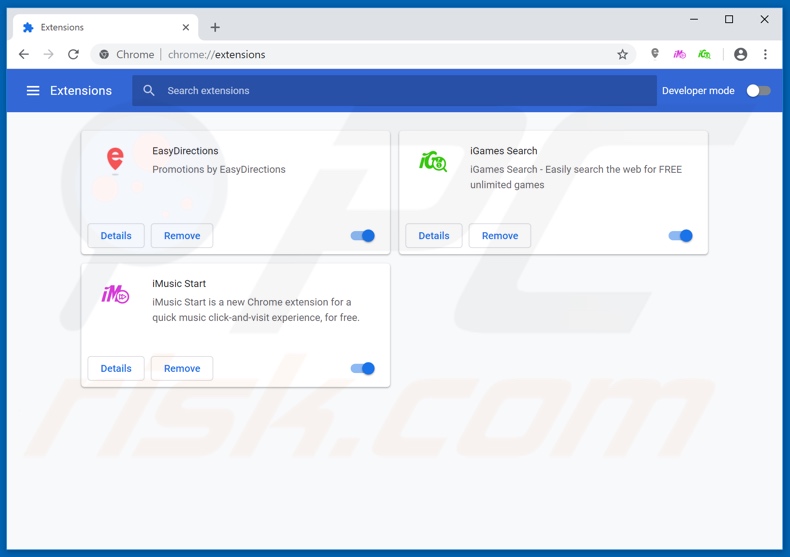
Méthode optionnelle :
Si vous continuez à avoir des problèmes avec le publicités par oneupdater, restaurez les paramètres de votre navigateur Google Chrome. Cliquer 'icône du menu Chromel ![]() (dans le coin supérieur droit de Google Chrome) et sélectionner Options. Faire défiler vers le bas de l'écran. Cliquer le lien Avancé… .
(dans le coin supérieur droit de Google Chrome) et sélectionner Options. Faire défiler vers le bas de l'écran. Cliquer le lien Avancé… .

Après avoir fait défiler vers le bas de l'écran, cliquer le bouton Restaurer (Restaurer les paramètres à défaut) .

Dans la fenêtre ouverte, confirmer que vous voulez restaurer les paramètres par défaut de Google Chrome e cliquant le bouton Restaurer.

 Supprimez les plug-ins malveillants de Mozilla Firefox :
Supprimez les plug-ins malveillants de Mozilla Firefox :
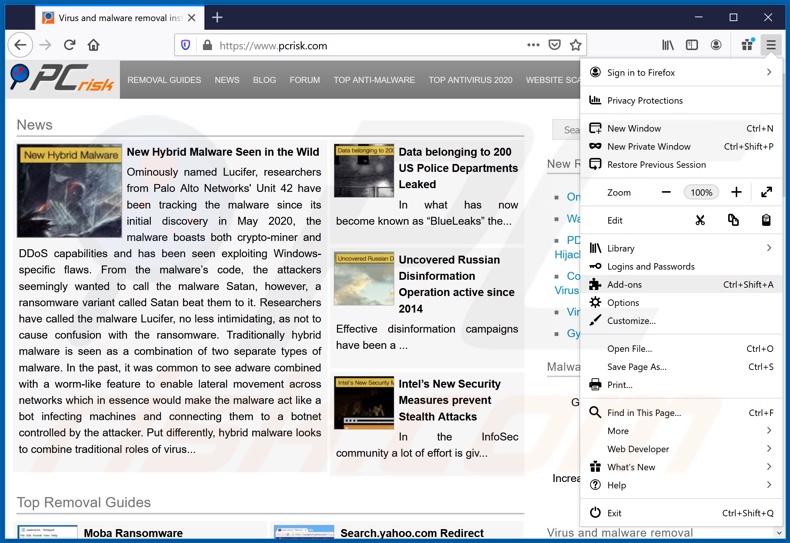
Cliquez sur le menu Firefox ![]() (dans le coin supérieur droit de la fenêtre principale), sélectionnez "Modules complémentaires". Cliquez sur "Extensions", dans la fenêtre ouverte, supprimez tous les plug-ins de navigateur suspects récemment installés.
(dans le coin supérieur droit de la fenêtre principale), sélectionnez "Modules complémentaires". Cliquez sur "Extensions", dans la fenêtre ouverte, supprimez tous les plug-ins de navigateur suspects récemment installés.
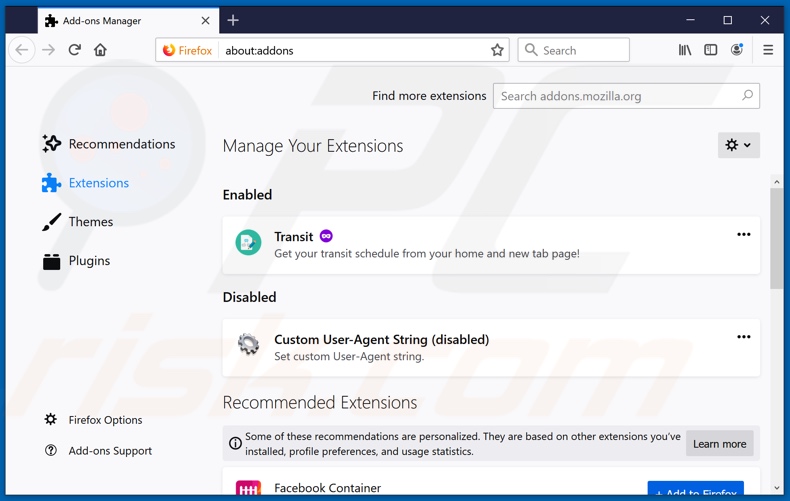
Méthode optionnelle:
Les utilisateurs d'ordinateur qui ont des problèmes avec la suppression des publicités par oneupdater peuvent restaurer leurs paramètres de Mozilla Firefox.
Ouvrez Mozilla FireFox, dans le haut à gauche dans la fenêtre principale cliquer sur le menu Firefox, ![]() dans le menu ouvert cliquez sur l'icône Ouvrir le menu d'aide,
dans le menu ouvert cliquez sur l'icône Ouvrir le menu d'aide, ![]()
 Sélectionnez Information de Dépannage.
Sélectionnez Information de Dépannage.

Dans la fenêtre ouverte cliquez sur le bouton Restaurer Firefox.

Dans la fenêtre ouverte, confirmez que vous voulez restaurer les paramètres de Mozilla Firefox à défaut en cliquant sur le bouton Restaurer.

 Supprimer les extensions malicieuses de Safari:
Supprimer les extensions malicieuses de Safari:

Assurez-vous que votre navigateur Safari est actif, cliquer le menu Safari, et sélectionner Préférences....

Dans la fenêtre ouverte cliquer Extensions, trouver toutes les extensions suspicieuses récemment installées, sélectionner-les et cliquer Désinstaller.
Méthode optionnelle:
Assurez-vous que votre navigateur Safari est actif et cliquer sur le menu Safari. À partir du menu déroulant sélectionner Supprimer l’historique et les données des sites web...

Dans la fenêtre ouverte sélectionner tout l’historique et cliquer le bouton Supprimer l’historique.

 Supprimer les extensions malveillantes de Microsoft Edge :
Supprimer les extensions malveillantes de Microsoft Edge :

Cliquez sur l'icône du menu Edge ![]() (dans le coin supérieur droit de Microsoft Edge), sélectionnez "Extensions". Repérez tous les modules d'extension de navigateur suspects récemment installés et cliquez sur "Supprimer" sous leur nom.
(dans le coin supérieur droit de Microsoft Edge), sélectionnez "Extensions". Repérez tous les modules d'extension de navigateur suspects récemment installés et cliquez sur "Supprimer" sous leur nom.

Méthode optionnelle :
Si vous continuez à avoir des problèmes avec la suppression de publicités par oneupdater, réinitialisez les paramètres de votre navigateur Microsoft Edge. Cliquez sur l'icône du menu Edge ![]() (dans le coin supérieur droit de Microsoft Edge) et sélectionnez Paramètres.
(dans le coin supérieur droit de Microsoft Edge) et sélectionnez Paramètres.

Dans le menu ouvert des paramètres, sélectionnez Rétablir les paramètres.

Sélectionnez Rétablir la valeur par défaut de tous les paramètres. Dans la fenêtre ouverte, confirmez que vous souhaitez rétablir les paramètres par défaut de Microsoft Edge en cliquant sur le bouton Réinitialiser.

- Si cela ne vous a pas aidé, suivez ces instructions alternatives qui expliquent comment réinitialiser le navigateur Microsoft Edge.
Résumé:
 Habituellement les applications de type logiciel de publicité ou les applications potentiellement indésirables infiltrent les navigateurs Internet de l’utilisateur à travers des téléchargements de logiciels gratuits. Notez que la source la plus sécuritaire pour télécharger un logiciel gratuit est le site web du développeur. Pour éviter l’installation de logiciel de publicité soyez très attentifs quand vous téléchargez et installez un logiciel gratuit. Quand vous installez le programmes gratuit déjà téléchargé choisissez les options d’installation personnalisée ou avancée – cette étape révèlera toutes les applications potentiellement indésirables qui sont installés en combinaison avec votre programme gratuit choisi.
Habituellement les applications de type logiciel de publicité ou les applications potentiellement indésirables infiltrent les navigateurs Internet de l’utilisateur à travers des téléchargements de logiciels gratuits. Notez que la source la plus sécuritaire pour télécharger un logiciel gratuit est le site web du développeur. Pour éviter l’installation de logiciel de publicité soyez très attentifs quand vous téléchargez et installez un logiciel gratuit. Quand vous installez le programmes gratuit déjà téléchargé choisissez les options d’installation personnalisée ou avancée – cette étape révèlera toutes les applications potentiellement indésirables qui sont installés en combinaison avec votre programme gratuit choisi.
Aide pour la suppression:
Si vous éprouvez des problèmes tandis que vous essayez de supprimer publicités par oneupdater de votre ordinateur, s'il vous plaît demander de l'aide dans notre forum de suppression de logiciel malveillant.
Publier un commentaire:
Si vous avez de l'information additionnelle sur publicités par oneupdater ou sa suppression s'il vous plaît partagez vos connaissances dans la section commentaires ci-dessous.
Source: https://www.pcrisk.com/removal-guides/18382-oneupdater-adware
Partager:

Tomas Meskauskas
Chercheur expert en sécurité, analyste professionnel en logiciels malveillants
Je suis passionné par la sécurité informatique et la technologie. J'ai une expérience de plus de 10 ans dans diverses entreprises liées à la résolution de problèmes techniques informatiques et à la sécurité Internet. Je travaille comme auteur et éditeur pour PCrisk depuis 2010. Suivez-moi sur Twitter et LinkedIn pour rester informé des dernières menaces de sécurité en ligne.
Le portail de sécurité PCrisk est proposé par la société RCS LT.
Des chercheurs en sécurité ont uni leurs forces pour sensibiliser les utilisateurs d'ordinateurs aux dernières menaces en matière de sécurité en ligne. Plus d'informations sur la société RCS LT.
Nos guides de suppression des logiciels malveillants sont gratuits. Cependant, si vous souhaitez nous soutenir, vous pouvez nous envoyer un don.
Faire un donLe portail de sécurité PCrisk est proposé par la société RCS LT.
Des chercheurs en sécurité ont uni leurs forces pour sensibiliser les utilisateurs d'ordinateurs aux dernières menaces en matière de sécurité en ligne. Plus d'informations sur la société RCS LT.
Nos guides de suppression des logiciels malveillants sont gratuits. Cependant, si vous souhaitez nous soutenir, vous pouvez nous envoyer un don.
Faire un don
▼ Montrer la discussion